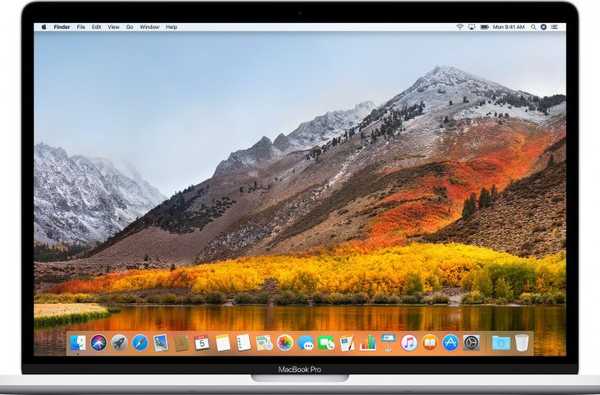O teclado padrão da Apple fornece um modo especial projetado para facilitar a digitação de polegares com iPhones maiores sem se preocupar em perder o controle do telefone.
Disponível em iPhones de tela maior com iOS 11 ou posterior, mas não no iPad, esse modo especial de digitação reduz as teclas e as aproxima do polegar.
Veja como ativar e usar o teclado com uma mão no iPhone.
Por que usar o teclado com uma mão
O iOS 11 facilita muito a composição de mensagens com uma mão, porque o teclado compactado é equivalente ao tamanho do teclado padrão em um iPhone de quatro polegadas.
Facilita o alcance de todas as letras em iPhones com tela maior e é perfeito para problemas de acessibilidade. Além disso, esse legal modo de digitação atende a usuários canhotos e destros.
Digitação com uma mão em tempo real
O menu do comutador de entrada do iOS fornece atalhos rápidos para digitação com uma mão.
1) Ative o teclado no seu iPhone.
2) Se você tiver apenas um teclado instalado, toque e segure o Emoji no canto inferior esquerdo do teclado para abrir o comutador de entrada, como em qualquer outro teclado. Se você tiver vários teclados ativados, toque e segure o Globo em vez disso, mude para o teclado iOS padrão.
3) Use os ícones de orientação na parte inferior do menu do comutador de entrada para encolher e encaixar o teclado em ambos os lados da tela ou voltar ao teclado padrão de largura total.

Aqui está o que os ícones de orientação fazem, da esquerda para a direita:
- Encaixe o teclado à esquerda-toque no ícone de orientação mais à esquerda
- Encaixe o teclado à direita-toque no ícone de orientação mais à direita
- Centralize novamente o teclado e deixe-o cheio largura-toque no ícone de orientação do meio
Esteja você segurando um café em uma mão e seu iPhone na outra ou com mãos menores, dificultando a digitação com um iPhone com tela maior, você encontrará o teclado de uma mão prático de usar.
DICA: Se você não se incomodar em redefinir o tamanho do teclado, exibindo o menu do comutador de entrada, basta tocar nos ícones de seta presentes nos dois lados do teclado para centralizar e ampliar rapidamente o teclado..

NOTA: Se você estiver usando um teclado de terceiros, precisará escolher o teclado padrão do iPhone no menu do comutador de entrada antes que a digitação com uma mão possa ser ativada.
Tornando o teclado de uma mão o padrão
Você pode tornar um teclado com uma mão esquerda ou direita como opção padrão para evitar a necessidade de abrir o menu do comutador toda vez que quiser digitar algo no modo com uma mão..
1) Inicie o Configurações aplicativo no seu iPhone.
2) Toque Geral → Teclado → Teclado de Uma Mão.

3) Escolha entre as seguintes opções:
- Desativado-Sempre inicie o teclado padrão no modo de largura total
- Esquerda-Sempre inicie o teclado padrão no modo canhoto
- Certo-Sempre inicie o teclado padrão no modo destro
Depois de selecionar uma opção Esquerda ou Direita, seu iPhone lembrará dela como a opção padrão. Como mencionado, isso é particularmente útil se você deseja usar a digitação esquerda ou direita toda vez que abre o teclado padrão.

Obviamente, você sempre pode usar os ícones de orientação no menu do comutador de entrada para substituir seus padrões e alternar entre o teclado esquerdo ou direito em tempo real.

DICA: Para alterar rapidamente os padrões diretamente do teclado, pressione o Configurações do teclado opção na parte superior do menu do comutador de entrada. Isso leva você diretamente ao Configurações → Geral → Teclado → Teclados seção, economizando alguns toques.
E isso é tudo, senhoras e senhores.
Envolvendo tudo
Você verá que digitar o polegar é muito mais fácil em iPhones maiores.
Não apenas isso, mas não ter que esticar demais o polegar ao digitar também reduz o risco de perder a aderência do iPhone, o que pode ser perigoso ao caminhar pela calçada.
Inscreva-se no iDownloadBlog no YouTube.
O que você acha do teclado de uma mão? Você gosta ou não, e por quê? E, você concorda que remove algumas das picadas resultantes da digitação do polegar em um iPhone com tela maior?
Conte-nos nos comentários!
Preciso de ajuda? Ask iDB!
Se você gosta deste tutorial, passe-o para o pessoal de suporte e deixe um comentário abaixo.
Fiquei preso? Não sabe ao certo como fazer certas coisas no seu dispositivo Apple? Deixe-nos saber via [email protected] e um tutorial futuro pode fornecer uma solução.
Envie suas sugestões de instruções via [email protected].